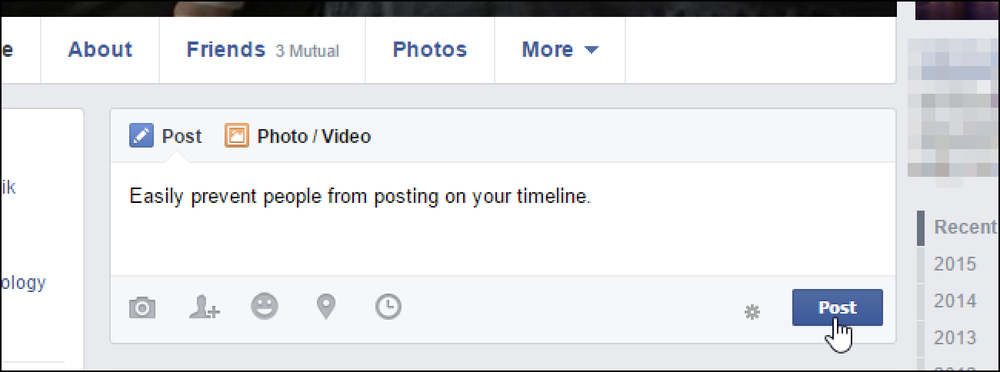Google Chrome'da Bildirimleri Nasıl Engeller veya Yönetirsiniz
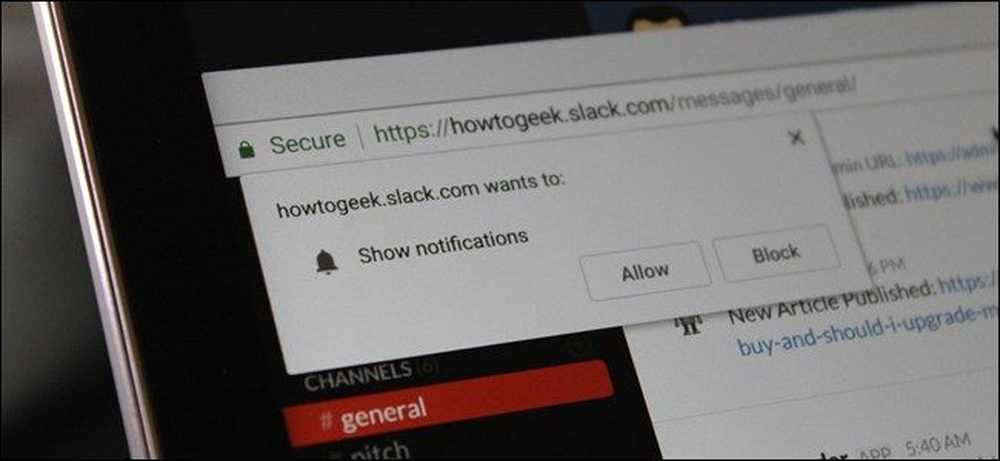
Webapps uzun bir yol kat etti. Bildirimler gibi özellikler sayesinde, birçok kişi için geleneksel masaüstü uygulamalarının yerini alabilir. Ancak, bildirimlerle bombalanmamayı tercih ederseniz, Chrome'un bildirimlerini nasıl yöneteceğiniz (ve bazı uygulamalardan engellediğiniz).
İçeri girmeden önce, bu ayarların hepsinin PC’lerde ve Chromebook’larda Chrome’da aynı olması gerekir. Bu eğitim için bir Chromebook Flip C302 kullanıyorum, ancak sonrasında herhangi bir sorun yaşamamalısınız. İşlerin farklı görüneceği tek zaman Chrome'un Materyal Tasarımı Ayarları sayfasını etkinleştirdiyseniz, ancak çoğu seçeneğin aynı yerde bulunması gerekir..
İki seçeneğiniz var: bir battaniye yaklaşımı alabilir ve tüm web siteleri için bildirimleri kontrol edebilir veya bunları siteden siteye yönetebilirsiniz.
Tüm Web Siteleri için Bildirimleri Kontrol Etme
Chrome'un tüm bildirimlerini susturmaya bakıyorsanız, bunu yapacağınız yer burasıdır. Tüm bildirimleri kolayca engelleyebilir, tüm bildirimlere izin verebilir veya bu ayarda her birini isteyebilirsiniz..
İlk önce, Chrome penceresinin sağ üst köşesindeki üç düğmeli taşma menüsünü tıklayın.
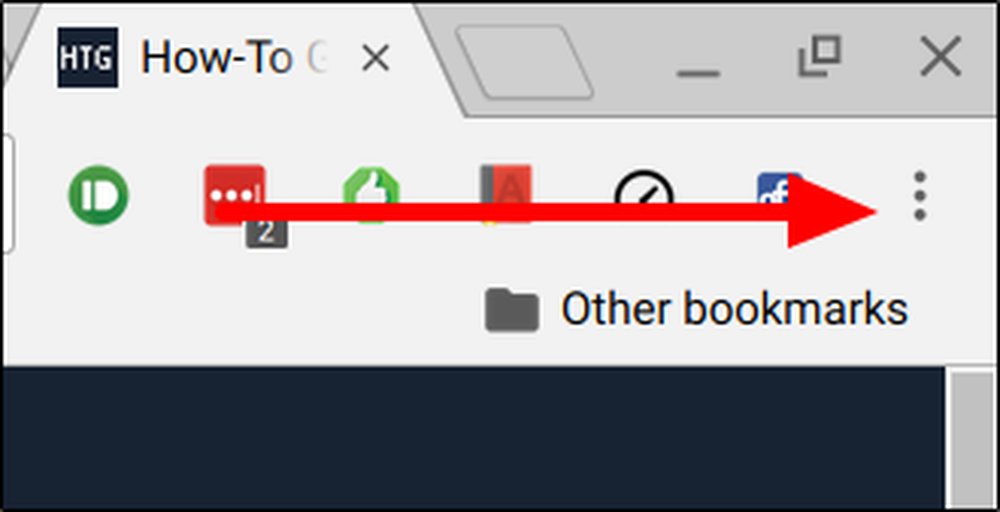
Oradan, “Ayarlar” a gidin ve tıklayın.
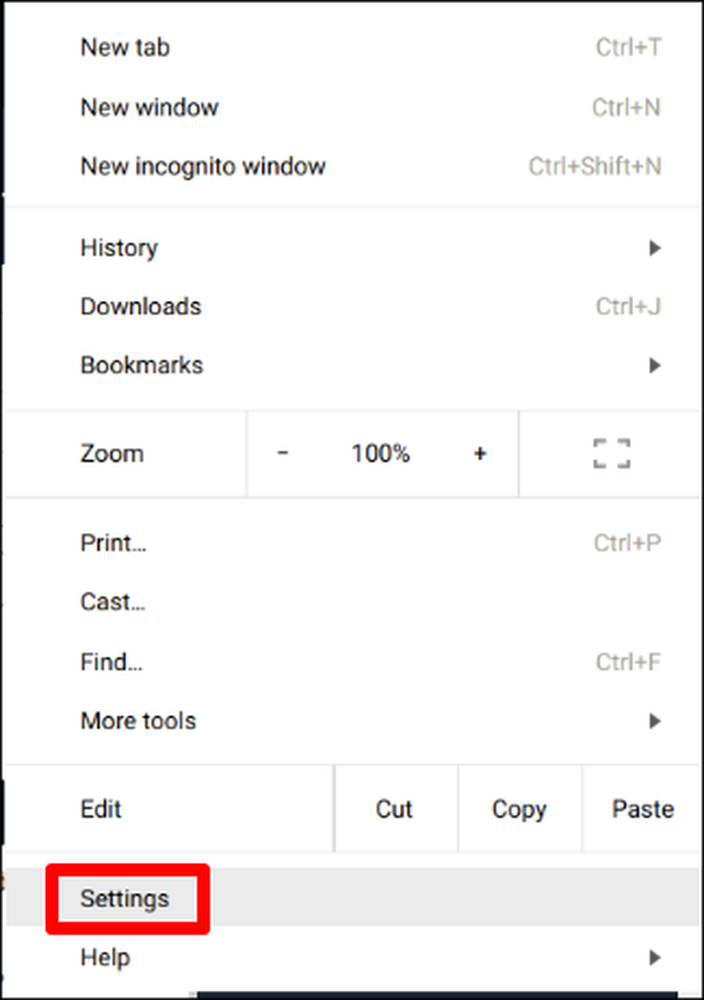
Bu sayfanın en altında, “Gelişmiş Ayarları Göster” yazan bir bağlantı var. Gelişmiş ayarları göstermek için bunu tıklayın..
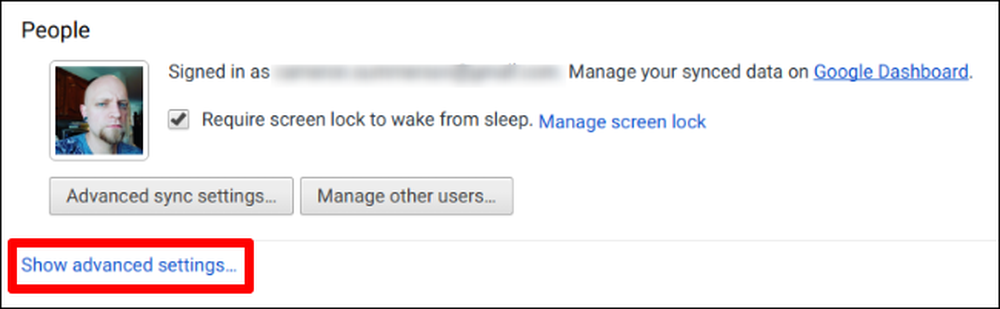
Gelişmiş Ayarlar menüsündeki ilk bölümlerden biri “Gizlilik” dir. Bu alt başlık altında birkaç seçenek vardır, ancak “İçerik Ayarları” kutusunu tıklatmak istersiniz..
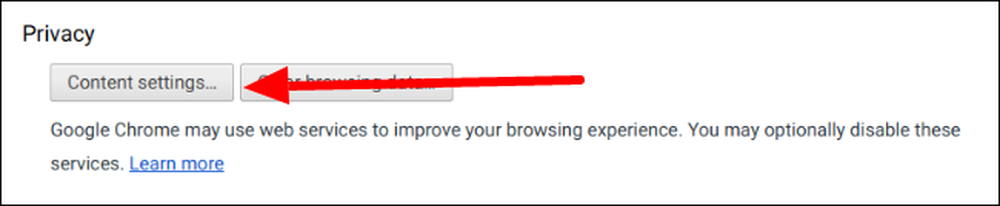
“Bildirimler” alt başlığını görene kadar bu bölümde aşağı doğru kaydırın. Burada üç seçenek var:
- Tüm sitelerin bildirimlerini göster
- Bir site bildirimleri göstermek istediğinde sor
- Hiçbir sitenin bildirim göstermesine izin verme
Zehirini al. Değişikliklerin etkili olması için tarayıcınızın yeniden başlatılması gerekecek, ancak bundan sonra bildirimlerin mutluluğunu yaşamalısınız.
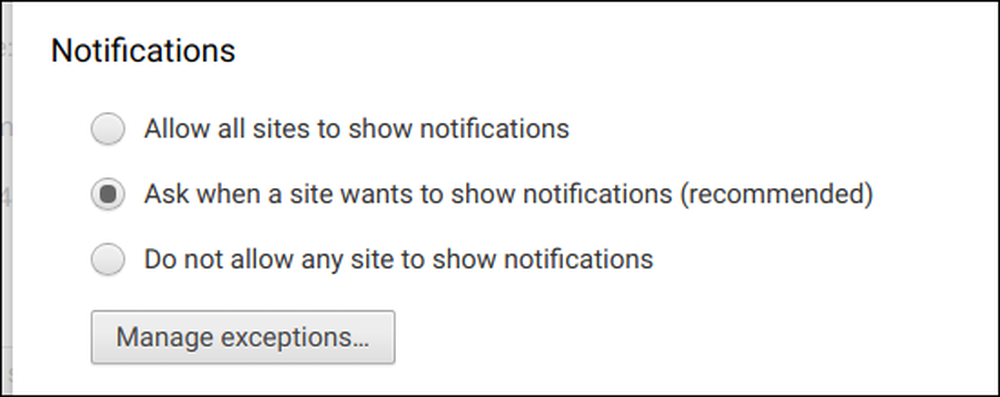
Belirli Web Siteleri İçin Bildirimleri Yönetme
Yanlışlıkla bildirimde bulunmak istemediğiniz (veya tersi) bir web sitesine yanlışlıkla erişim izni vermişseniz, her siteyi ayrı ayrı yönetebilirsiniz..
Söz konusu web sitesi açıkken, adres çubuğunun en solundaki küçük "i" dairesine tıklayın. Güvenli web sitelerinde, bu aslında “i” -it'in aynı şekilde çalıştığını göstermek yerine “Güvenli” olarak okur..
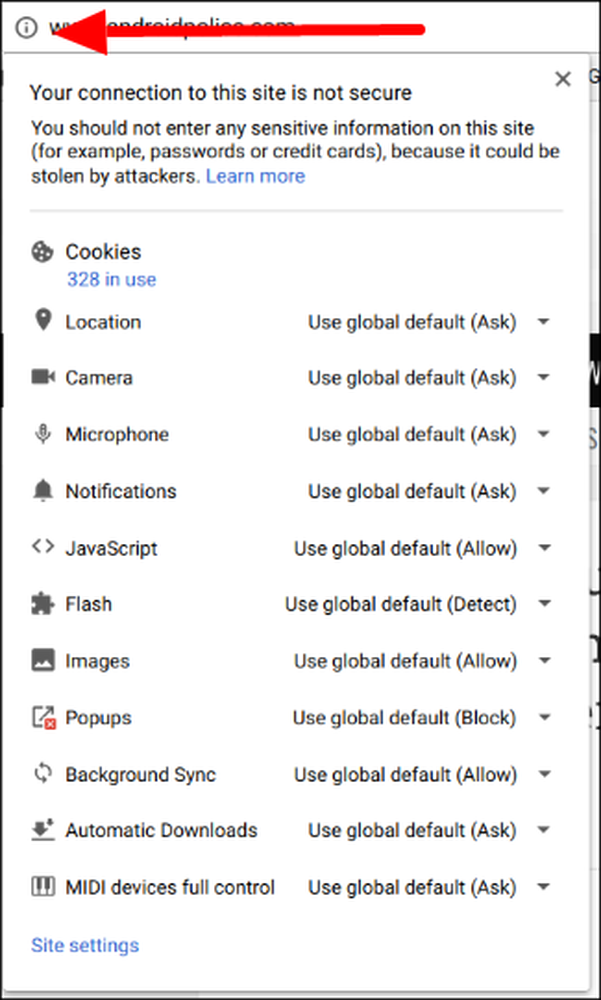
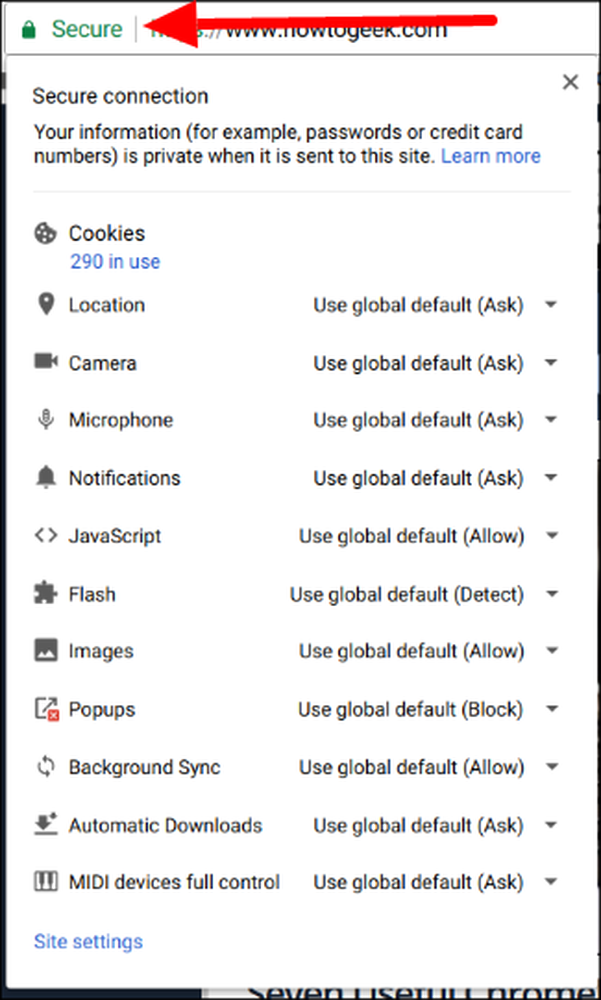
“Bildirimler” bölümüne gidin ve açılır kutuyu tıklayın. Üç seçenek yine mevcut olacak:
- Genel varsayılanı kullan
- Bu sitede her zaman izin ver
- Bu sitede her zaman engelle
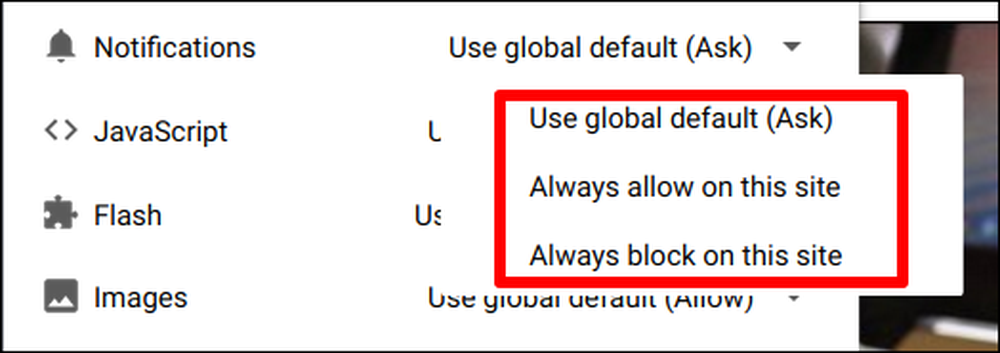
Bam-tercih ettiğiniz eylemi seçin ve bir gün arayın.
Efektin gerçekleşmesi için sayfayı yenilemeniz gerekir, ancak kapsamı bu kadardır. Burada işin bitti.
Web bildirimleri hem bir nimettir hem de bir lanettir. Örneğin, Chromebook'umdayken, Slack web uygulamasının bildirim göndermesini istiyorum, böylece işle ilgili önemli hiçbir bilgiyi kaçırmam. Ama hiçbir zaman, hiçbir koşulda, Facebook'un bana bildirim göndermesini istemiyorum. Bu basit ayarlar sayesinde, bu şeyleri kolayca kendi zevkime göre ayarlayabilirim.